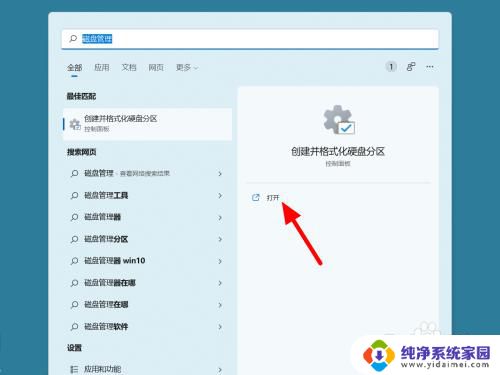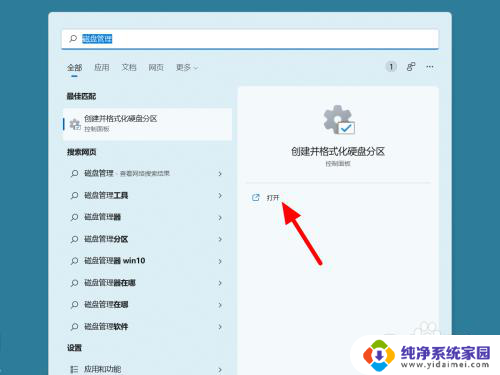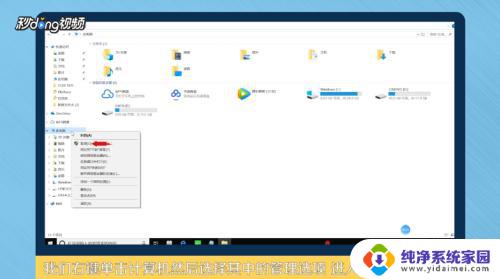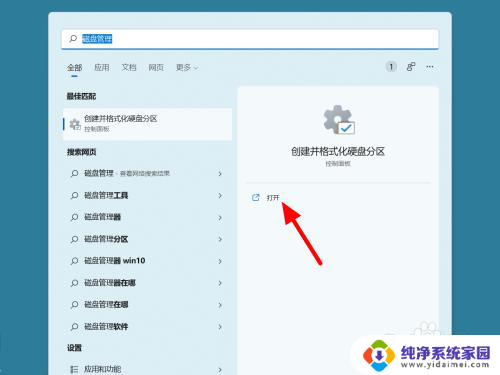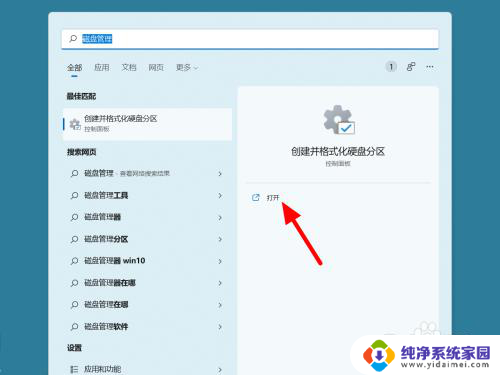如何将c盘内存分给d盘 如何将C盘空间扩大给D盘
更新时间:2024-02-24 16:03:30作者:yang
在使用电脑的过程中,我们可能会遇到C盘空间不足的问题,这时候我们就需要考虑如何将C盘内存分给D盘,或者将C盘的空间扩大给D盘。通过合理地分配和调整硬盘空间,我们可以有效解决存储空间不足的困扰,提高电脑的运行效率。本文将介绍如何进行这些操作,并给出具体的步骤和注意事项,帮助大家轻松解决C盘空间不足的问题。无论是通过分配内存还是扩大空间,只要按照正确的方法进行操作,我们就能够充分利用电脑的硬盘资源,提升工作和娱乐的体验。
具体方法:
1.打开磁盘管理
在搜索中搜索磁盘管理,点击打开。

2.点击压缩卷
在磁盘管理中选择c盘,鼠标右击。点击压缩卷。
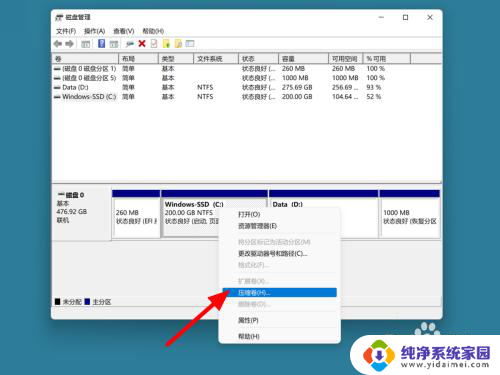
3.设置空间点压缩
在压缩页面,设置压缩空间。点击压缩。
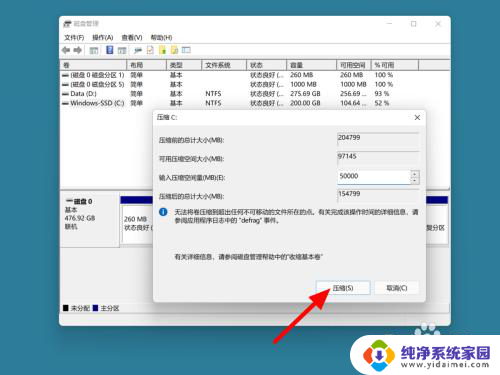
4.点击扩展卷
选择D盘,鼠标右击。点击扩展卷。
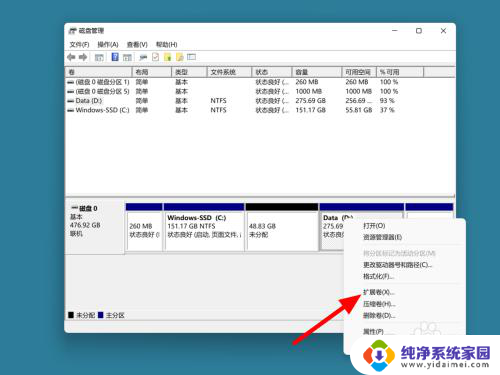
5.点击下一步
在欢迎页面,点击下一步。
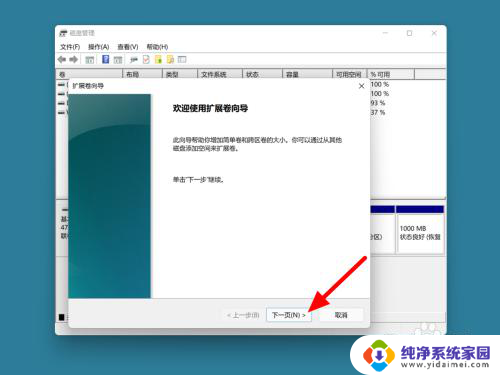
6.单击下一步
在设置空间页面,单击下一步。
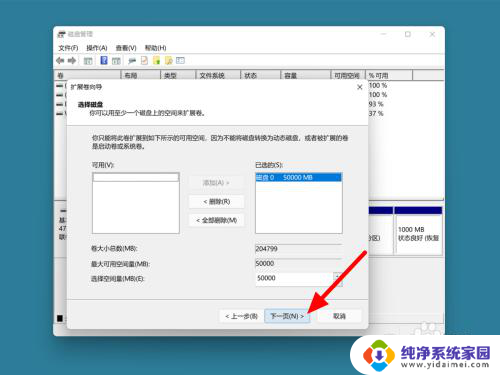
7.单击完成
单击完成,这样c盘分空间给D盘成功。
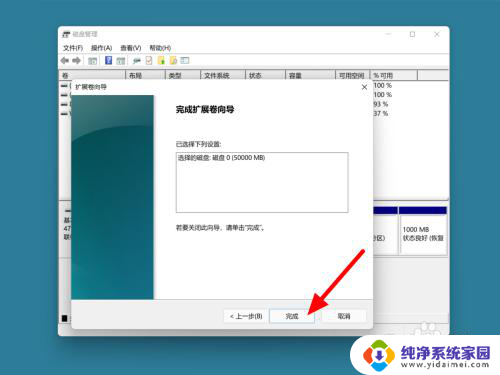
以上是如何将C盘内存分配给D盘的全部内容,如果遇到这种情况,您可以根据以上方法来解决,希望这对大家有所帮助。